4 façons de désactiver les mises à jour de Windows 10
Microsoft Windows 10 Héros / / May 27, 2021

Dernière mise à jour le

Les mises à jour de Windows 10 protègent votre ordinateur contre les bogues et les derniers risques de sécurité. Malheureusement, le processus de mise à jour lui-même peut parfois interrompre brutalement votre système.
Que vous soyez en train d'écrire un e-mail, de travailler sur un papier à terme ou de payer vos factures - il n'y a rien de plus ennuyeux que lorsqu'une mise à jour automatique de Windows consomme tout le processeur de votre système ou Mémoire.
Heureusement, il existe plusieurs façons de désactiver les mises à jour de Windows 10.
Décidez comment vous souhaitez désactiver les mises à jour de Windows 10
Il existe de nombreuses façons de désactiver les mises à jour de Windows 10. Vous pouvez les désactiver complètement de manière permanente ou vous ne pouvez désactiver que les mises à jour non critiques. Vous pouvez également les arrêter temporairement manuellement ou définir un calendrier pour le moment où ils se produisent réellement.
Jetons un coup d'œil à toutes les façons dont vous pouvez contrôler les mises à jour de Windows 10 et reprendre le contrôle de votre ordinateur.
Désactiver temporairement les mises à jour de Windows 10 dans les paramètres
Besoin de suspendre temporairement les mises à jour afin de pouvoir terminer votre travail, puis de redémarrer les mises à jour plus tard? Utilisez les paramètres de Windows 10 pour désactiver temporairement les mises à jour de Windows 10.
1. Sélectionnez Démarrer, saisissez «paramètres», puis sélectionnez le Paramètres app.
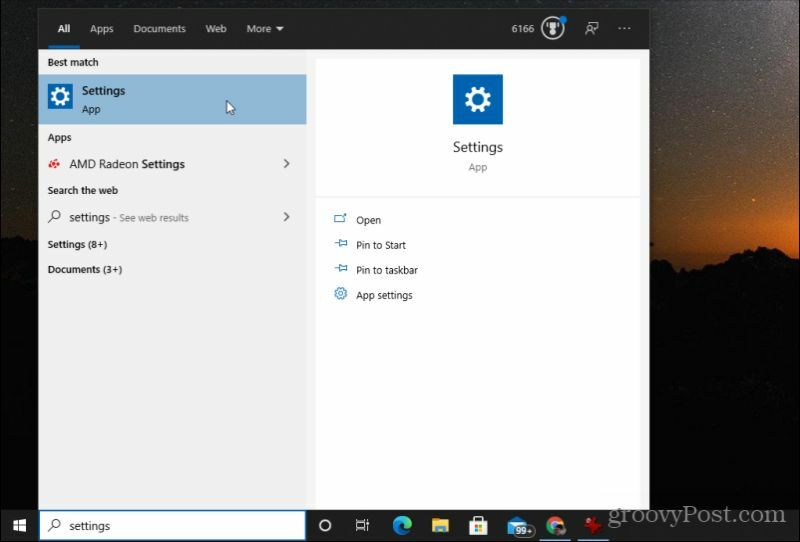
2. Dans les paramètres Windows, sélectionnez Mise à jour et sécurité.
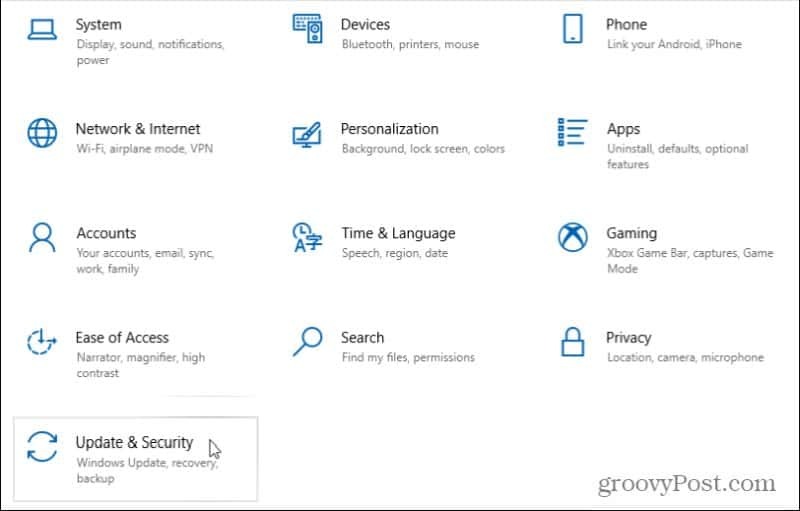
3. Dans la fenêtre Mise à jour et sécurité, sélectionnez Windows Update à partir de la zone de navigation de gauche. Ensuite, faites défiler vers le bas et sélectionnez Options avancées.
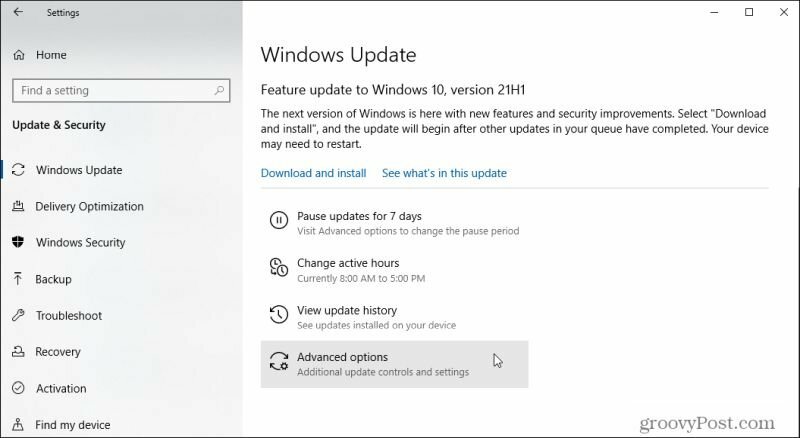
4. Faites défiler vers le bas Suspendre les mises à jour et utilisez la Pause jusqu'à menu déroulant pour choisir la durée pendant laquelle vous souhaitez désactiver temporairement les mises à jour de Windows 10.
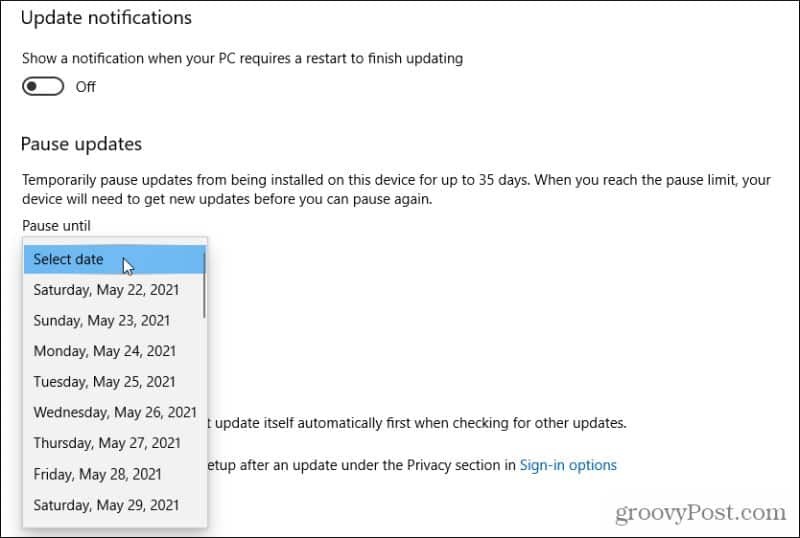
Une fois que vous avez défini une date, toutes les mises à jour de Windows 10 seront suspendues jusqu'à cette date ou jusqu'à ce que vous reveniez ici et sélectionnez le Sélectionner une date option pour supprimer la pause. Ou vous pouvez sélectionner Reprendre les mises à jour sur la page Windows Update pour accomplir la même chose.
En plus de retarder une mise à jour Windows, vous pouvez également désinstaller les anciennes mises à jour Windows.
Désactiver définitivement le service Windows Update
Si vous préférez désactiver définitivement les mises à jour Windows, un moyen rapide et facile de le faire consiste à désactiver le service Windows Update lui-même.
1. Sélectionnez Démarrer, tapez «exécuter», puis sélectionnez le Cours app.
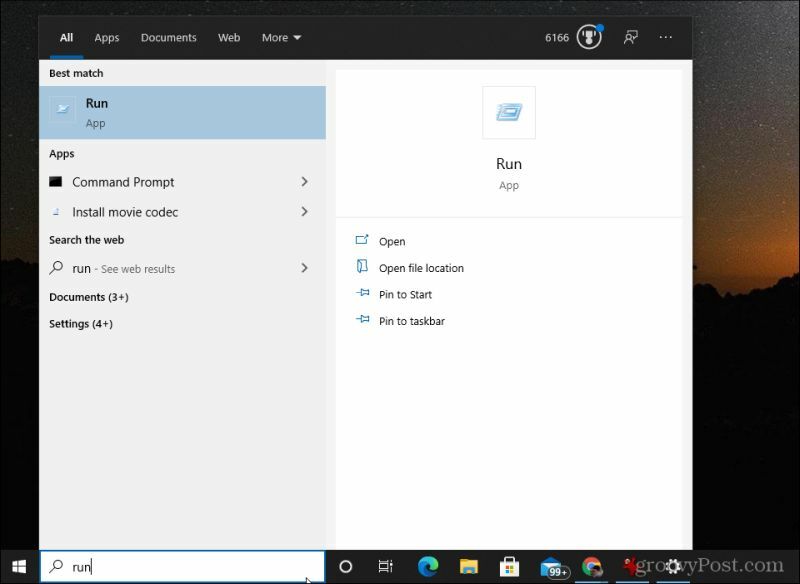
2. Dans l'application Exécuter, saisissez «services.msc» et sélectionnez d'accord.
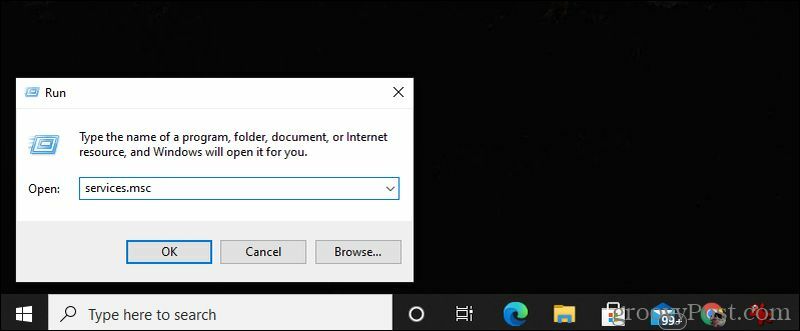
3. Faites défiler vers le bas Windows Update service, cliquez dessus avec le bouton droit de la souris et sélectionnez Propriétés.
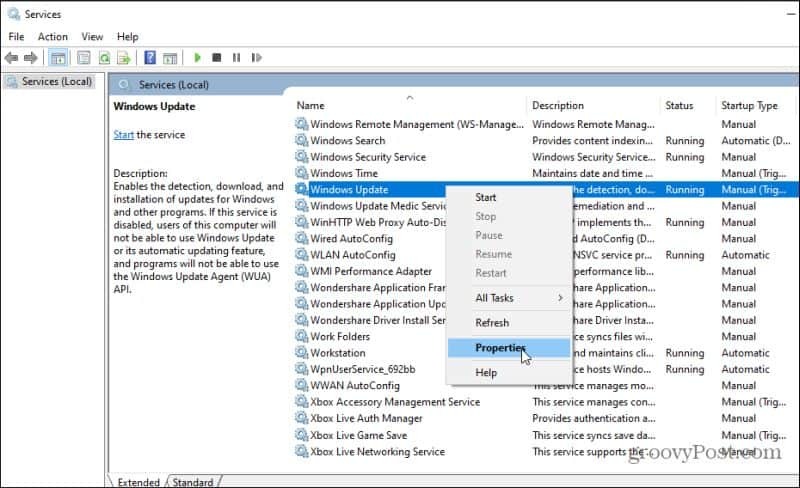
4. Sélectionnez le Général onglet et définissez le Type de démarrage à Désactivée.
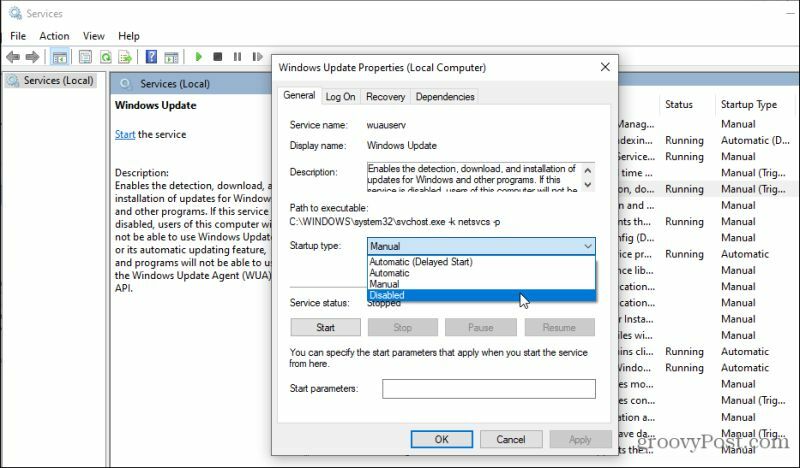
5. Enfin, sélectionnez le Arrêter bouton, sélectionnez Appliquer, puis sélectionnez d'accord.
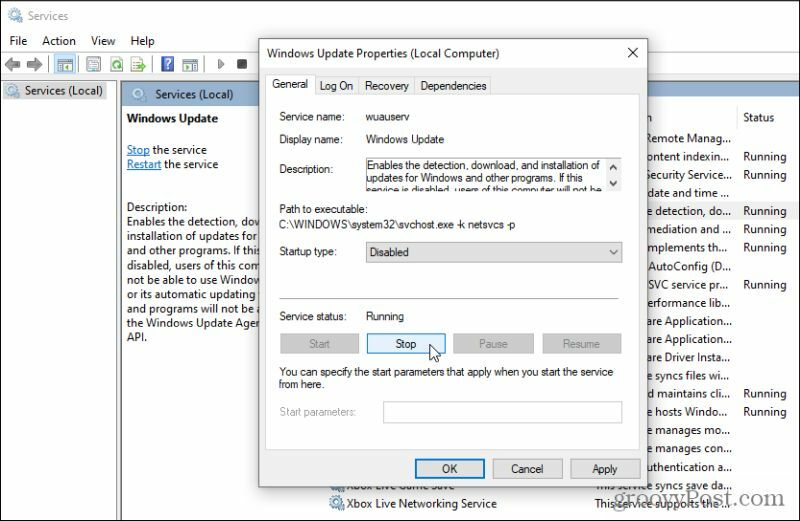
Enfin, redémarrez votre ordinateur pour que les nouveaux paramètres prennent pleinement effet. Désormais, les mises à jour Windows ne seront jamais exécutées automatiquement. Vous devrez toujours ouvrir la fenêtre Mises à jour Windows et installer manuellement les mises à jour.
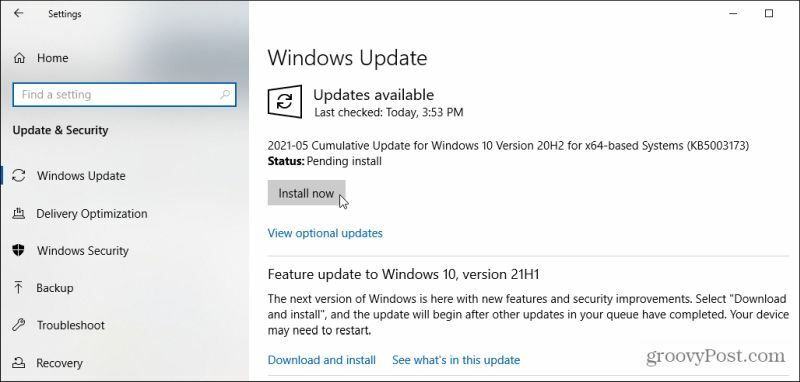
Désactiver les mises à jour de Windows 10 avec une modification du registre
Vous pouvez également désactiver les mises à jour Windows sur Windows 10 à l'aide de l'éditeur de registre.
1. Sélectionnez le menu Démarrer, tapez «regedit», puis sélectionnez le Éditeur de registre app.
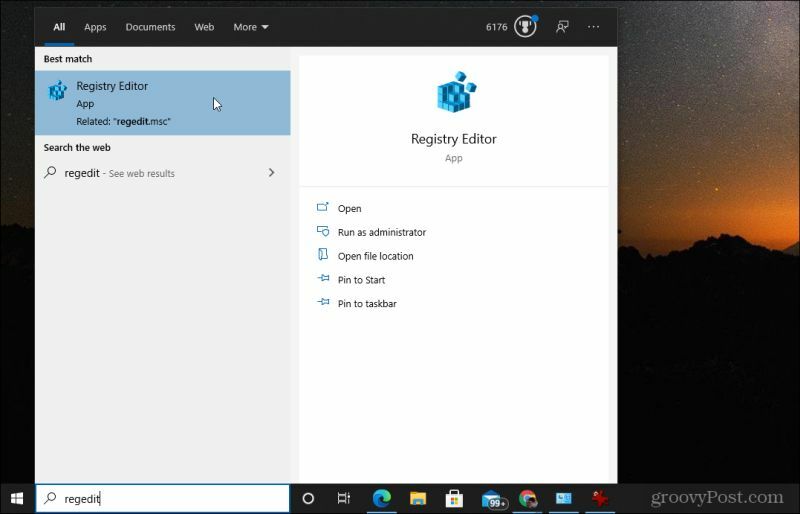
2. Aller vers HKEY_LOCAL_MACHINE \ SOFTWARE \ Policies \ Microsoft \ Windows. Ensuite, faites un clic droit sur le les fenêtres dossier, sélectionnez Nouveau, puis sélectionnez Clé.
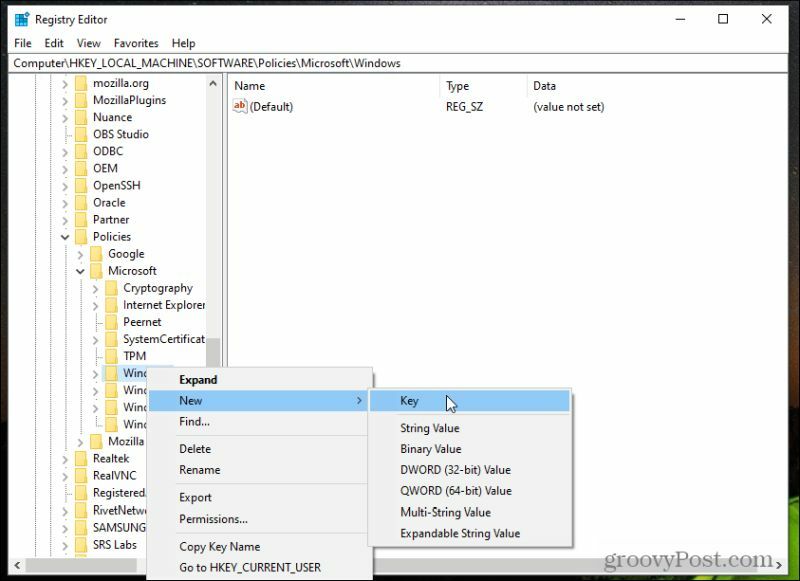
3. Nommez la clé Windows Update et appuyez sur Entrer.
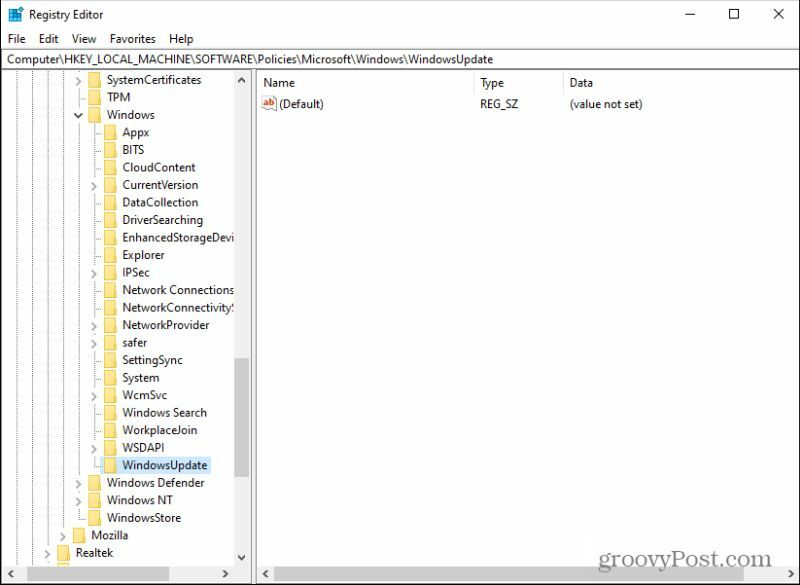
4. Cliquez avec le bouton droit sur cette nouvelle clé, puis sélectionnez Nouveau et Clé de nouveau. Nommez la nouvelle clé AU.
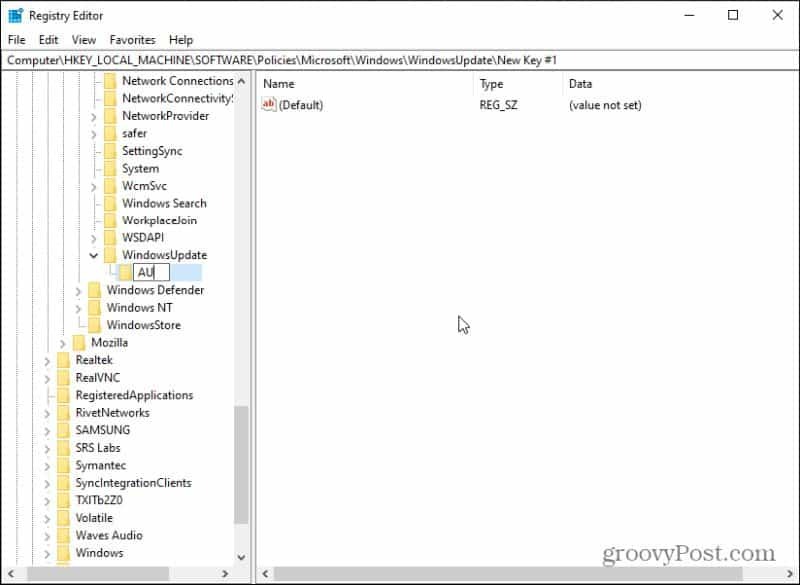
5. Enfin, cliquez avec le bouton droit sur le nouveau AU touche, sélectionnez Nouveauet sélectionnez Valeur DWORD (32 bits).
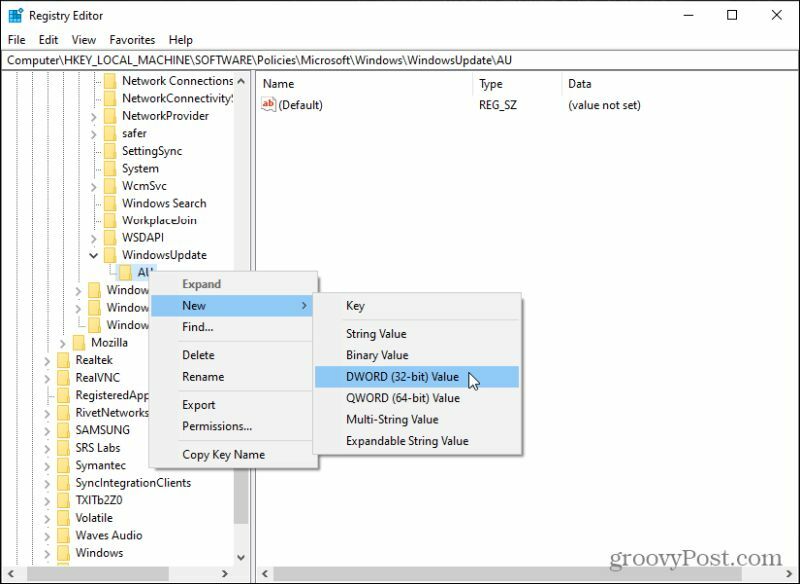
6. Nommez cette nouvelle clé NoAutoUpdate et appuyez sur Entrer.
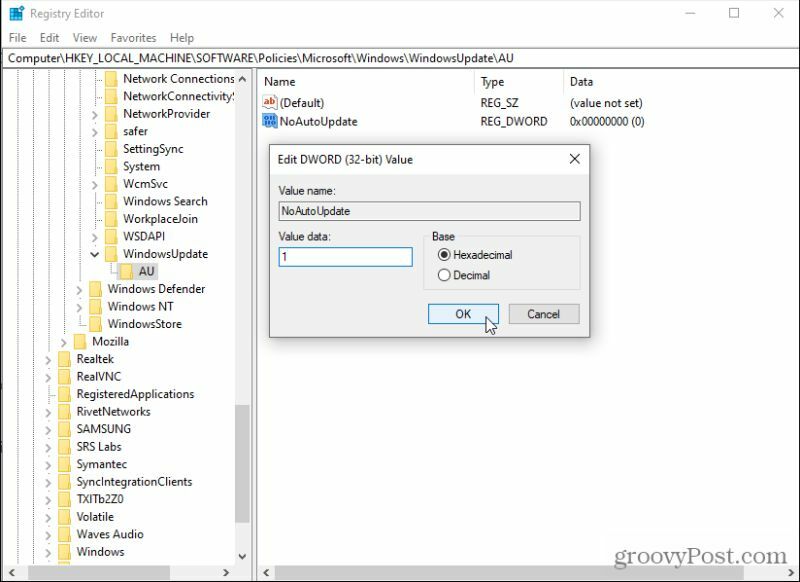
7. Double-cliquez sur le nouveau NoAutoUpdate key et définissez sa valeur sur 1. Sélectionner d'accord pour définir la valeur.
Redémarrez l'ordinateur pour activer ces nouveaux paramètres. Désormais, les mises à jour automatiques de Windows 10 sont désactivées en permanence. Cela ne signifie pas que vous ne pouvez pas exécuter de mises à jour, mais pour ce faire, vous devez visiter la section des paramètres de Windows Update et sélectionner Rechercher des mises à jour pour obtenir les derniers.
Si vous souhaitez réactiver les mises à jour automatiques, supprimez le Windows Update clé de cette même zone du registre.
Masquer les mises à jour Windows qui posent des problèmes
Il existe un outil Microsoft appelé Afficher ou masquer les mises à jour qui vous permet de désactiver des mises à jour spécifiques. Ceci est particulièrement utile si vous savez que des mises à jour spécifiques causent des problèmes avec votre PC. Une fois masqué, Windows ne tentera plus d'installer cette mise à jour.
Téléchargez le wushowhide.diagcab déposer de MajorGeeks. Une fois que vous l'avez téléchargé, double-cliquez sur le fichier pour exécuter l'outil.
1. Une fois l'outil lancé, sélectionnez Suivant pour passer à la page suivante de l'assistant.
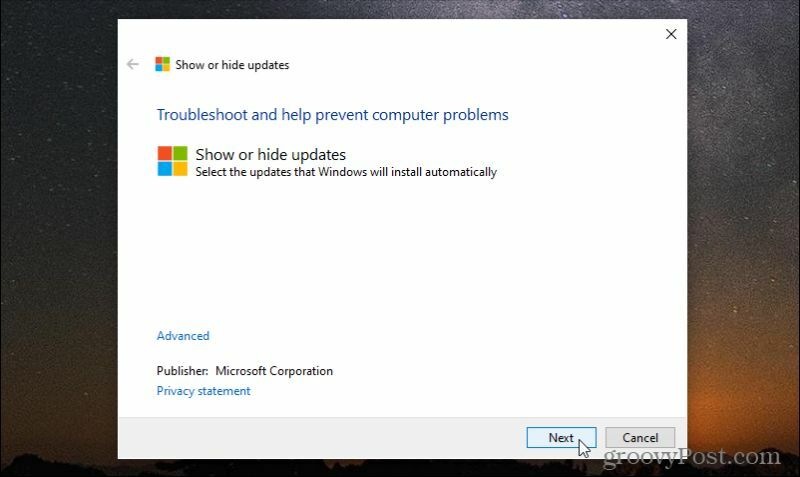
2. Vous verrez une page sur laquelle vous pouvez soit Masquer les mises à jour ou alors Afficher les mises à jour masquées. Si c'est la première fois que vous utilisez l'outil, aucune mise à jour masquée ne sera affichée. Pour masquer les mises à jour disponibles afin qu’elles ne s’installent pas, sélectionnez Masquer les mises à jour.
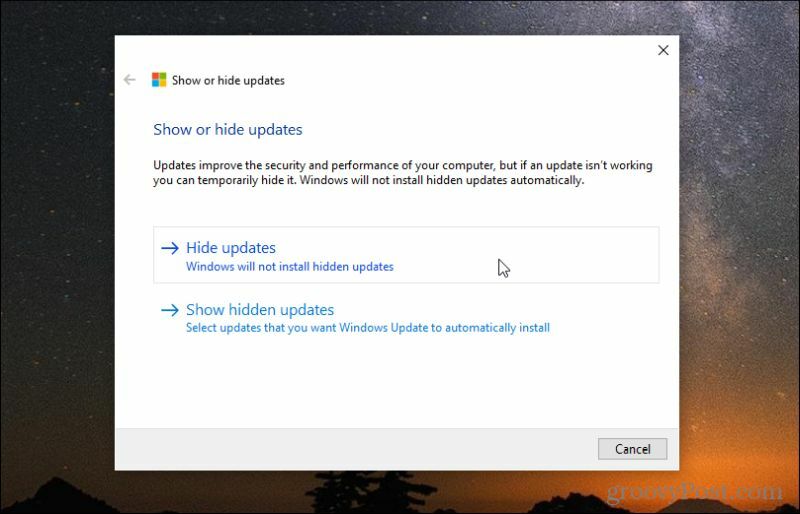
3. Sur la page suivante, vous verrez une liste des mises à jour disponibles. Cochez les cases à côté de toutes les mises à jour que vous souhaitez masquer et empêcher l'installation sur votre système.
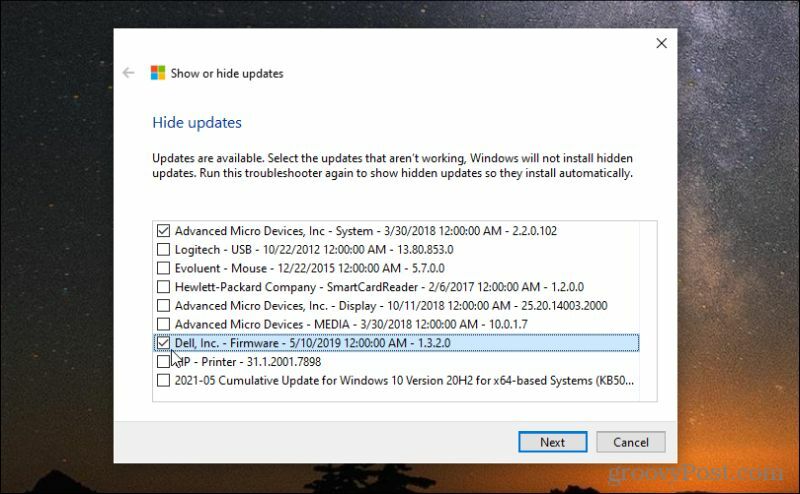
4. Une fois le processus terminé, vous verrez une mise à jour de statut indiquant les deux mises à jour Windows que vous venez de masquer du processus de mise à jour Windows.
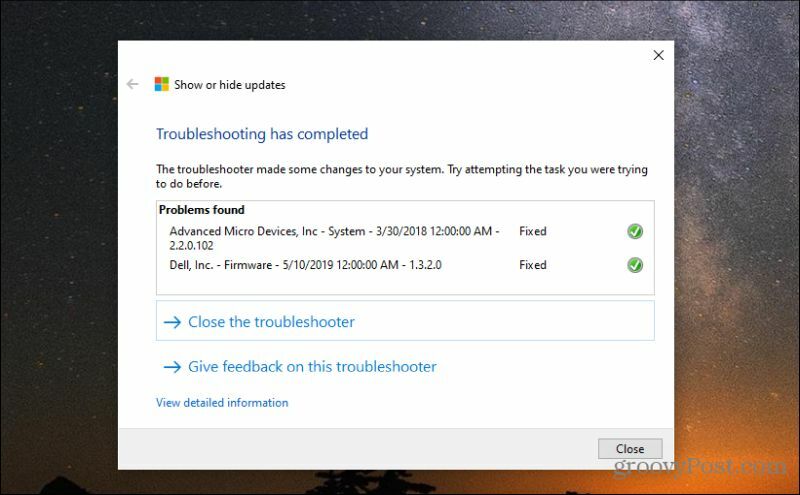
5. Si vous souhaitez afficher ces mises à jour et les autoriser à s'installer, réexécutez l'outil Afficher ou masquer les mises à jour. Cette fois, sélectionnez Afficher les mises à jour masquées. Cela vous montrera une fenêtre répertoriant toutes les mises à jour Windows que vous avez masquées jusqu'à présent.
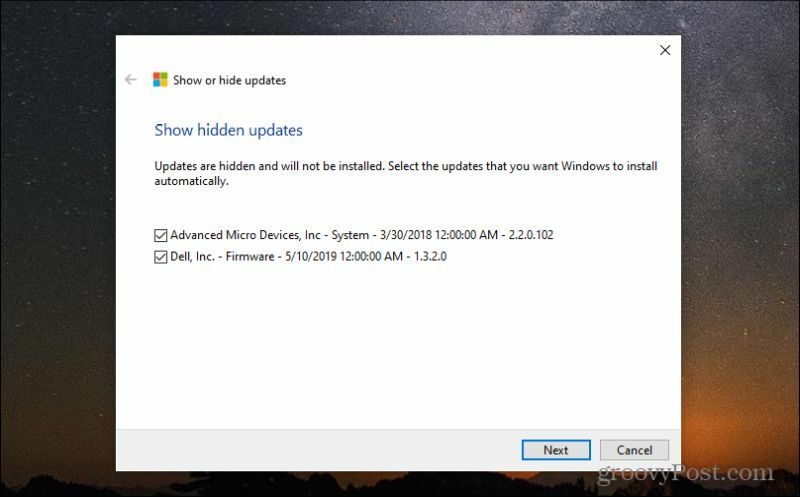
6. Pour les afficher, cochez les cases à côté d'eux et sélectionnez Suivant. Une fois le processus d'affichage terminé, le service Windows Updates les reconnaîtra comme étant disponibles pour être installés sur votre système.
Si vous ne voyez pas de mise à jour attendue dans la liste disponible, votre système l'a peut-être déjà installée. Vous pouvez afficher l'historique des mises à jour de Windows 10 pour le confirmer.
Une autre façon d'arrêter les mises à jour de Windows 10 est à l'aide de l'éditeur de stratégie de groupe. Gardez simplement à l'esprit que vous ne pouvez pas utiliser l'éditeur de stratégie de groupe sur l'édition familiale de Windows 10. Il est uniquement disponible pour Windows 10 Professionnel.
Autres moyens de désactiver les mises à jour de Windows 10
Avec Pro et Windows 10 Entreprise. Vous voudrez peut-être également envisager désactivation de l'optimisation de la distribution de Windows Update sur Windows 10 ainsi que. Il s'agit d'une fonctionnalité peer-to-peer que Windows 10 utilise pour partager des mises à jour entre des PC sur le même réseau. La désactivation peut réduire le trafic réseau.
Soyez prudent lorsque vous désactivez des mises à jour individuelles ou désactivez complètement les mises à jour de Windows 10. Certaines mises à jour sont importantes et ne pas les installer pourrait mettre votre système en danger. Assurez-vous de ne le faire que si vous êtes certain que les mises à jour posent de sérieux problèmes avec votre système.
